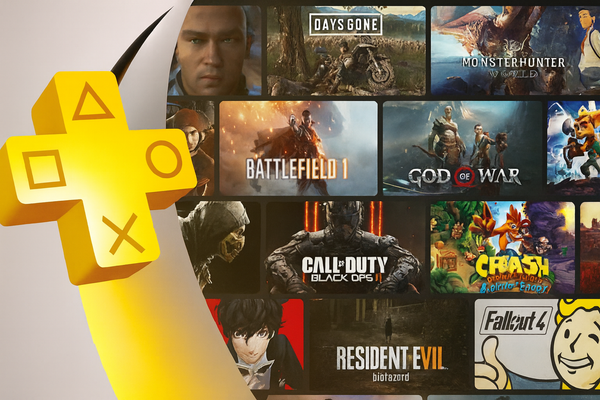Como Fazer uma Limpeza Profunda no Seu iPhone: Guia Completo e Prático

Publicidade
Se o armazenamento do seu iPhone está cheio ou o aparelho está lento, não se preocupe. Uma limpeza profunda pode resolver esses problemas e garantir que você tenha espaço suficiente para fotos, vídeos e aplicativos essenciais. Neste artigo, vamos ensinar, passo a passo, como liberar espaço no seu iPhone, melhorar o desempenho e manter tudo funcionando perfeitamente.
Por Que Fazer uma Limpeza no iPhone?
Com o tempo, o iOS acumula dados desnecessários, como cache de aplicativos, mensagens antigas, fotos duplicadas e backups desatualizados. Esses arquivos podem consumir grande parte do armazenamento e impactar o desempenho do aparelho.
Benefícios de uma limpeza profunda no iPhone:
- Recuperação de espaço no armazenamento.
- Melhoria na performance do sistema.
- Aumento da vida útil do dispositivo.
- Redução de travamentos e lentidão.
Agora, vamos ao guia prático!
Passo a Passo: Limpeza Completa no iPhone
1. Limpe o Cache do Safari
O Safari, navegador padrão do iPhone, armazena muitos dados temporários que podem ser excluídos sem impactar sua experiência.
Como limpar o cache do Safari:
- Vá em Ajustes > Safari.
- Toque em Limpar Histórico e Dados dos Sites.
- Confirme a ação.
2. Exclua Mensagens Antigas
As mensagens (iMessage e SMS) podem ocupar muito espaço, especialmente se contêm anexos, como fotos e vídeos.
Como excluir mensagens antigas automaticamente:
- Acesse Ajustes > Mensagens > Manter Mensagens.
- Altere para 30 dias ou 1 ano.
Para remover mensagens manualmente:
- Abra o aplicativo Mensagens.
- Exclua conversas ou anexos grandes que você não precisa mais.
3. Apague Aplicativos Não Utilizados
Aplicativos que você não usa ocupam espaço valioso. Para identificar quais apps estão consumindo mais armazenamento:
- Vá em Ajustes > Geral > Armazenamento do iPhone.
- Role para baixo e veja os aplicativos listados em ordem do espaço ocupado.
- Toque no app que você deseja remover e selecione Apagar Aplicativo.
Dica Extra: Ative o recurso Desinstalar Apps Não Utilizados em Ajustes > Armazenamento do iPhone. Isso apaga automaticamente aplicativos que você não usa há muito tempo, mas mantém os dados salvos.
4. Gerencie Suas Fotos e Vídeos
Fotos e vídeos são os principais vilões do armazenamento em iPhones. Use o iCloud para liberar espaço sem perder seus arquivos.
Como ativar o backup de fotos no iCloud:
- Vá em Ajustes > Seu Nome > iCloud > Fotos.
- Ative Fotos do iCloud e selecione Otimizar Armazenamento do iPhone.
Após o backup, apague fotos e vídeos antigos ou duplicados diretamente no aplicativo Fotos.
5. Remova Backups Antigos do iCloud
Backups antigos podem ocupar espaço desnecessário no iCloud.
Como excluir backups antigos:
- Vá em Ajustes > Seu Nome > iCloud > Gerenciar Armazenamento > Backups.
- Selecione o backup que deseja excluir e toque em Apagar Backup.
6. Limpe o Cache de Aplicativos
Alguns aplicativos acumulam cache que pode ser removido para liberar espaço.
Como limpar o cache de apps (quando permitido):
- Vá em Ajustes > Geral > Armazenamento do iPhone.
- Toque no app que ocupa muito espaço.
- Se disponível, use a opção para limpar dados ou cache.
Se o app não oferecer essa opção, você pode desinstalá-lo e reinstalá-lo para liberar espaço.
7. Use Ferramentas de Limpeza e Organização
Embora o iOS não permita aplicativos de limpeza tão avançados quanto no Android, você pode usar algumas ferramentas para ajudar:
- Google Fotos: Para armazenar fotos e vídeos na nuvem.
? Baixe na App Store - OneDrive: Ideal para documentos e arquivos multimídia.
? Baixe na App Store
Dicas Extras Para Manter o iPhone Sempre Limpo
- Faça Limpezas Periódicas: Programe-se para verificar o armazenamento pelo menos uma vez por mês.
- Desative Downloads Automáticos: Vá em Ajustes > App Store e desative os downloads automáticos para evitar acumular dados desnecessários.
- Atualize Seu Sistema: Sempre mantenha o iOS atualizado para aproveitar melhorias de desempenho e correções de bugs.
Você deve saber
Manter o iPhone limpo e organizado é essencial para garantir o bom funcionamento do dispositivo. Com essas dicas e passos práticos, você pode liberar espaço, melhorar a velocidade e evitar problemas de armazenamento cheio.
? Compartilhe este guia com amigos e familiares que também têm iPhones e precisam liberar espaço!
Gostou deste conteúdo? Inscreva-se no nosso site Android Final para mais tutoriais e dicas incríveis.
Se tiver dúvidas ou sugestões, deixe seu comentário abaixo. Estamos aqui para ajudar! ?
Publicidade